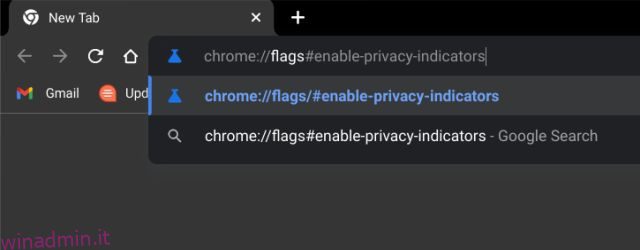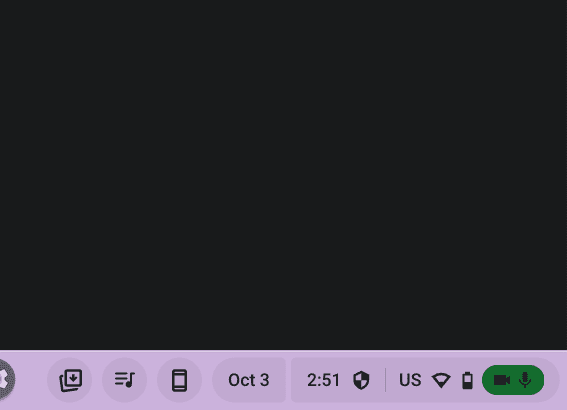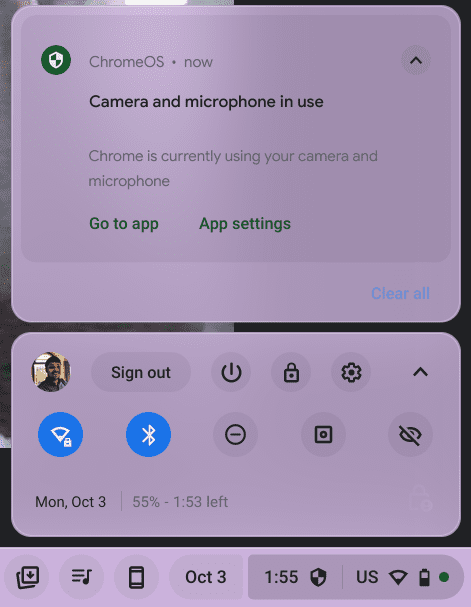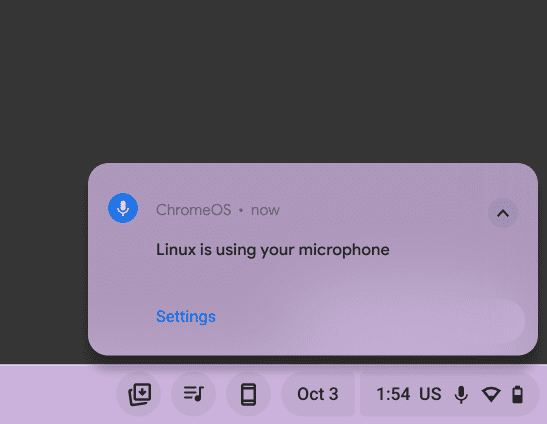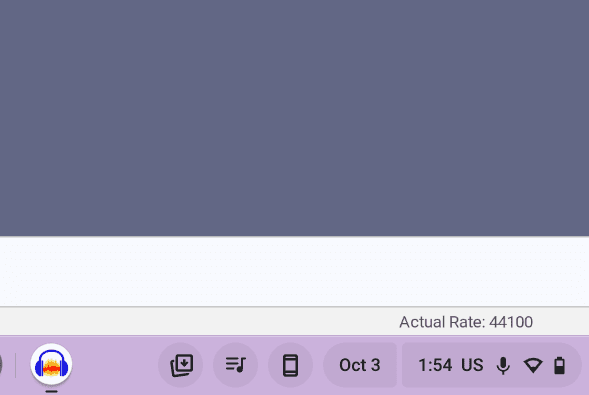Insieme al rilascio di Chrome OS Flex, Google sta lanciando nuove funzionalità per Chrome OS. Non sono solo rivolti agli utenti di produttività, ma alcune nuove funzionalità aiutano anche a migliorare la privacy e la sicurezza sulla piattaforma. Di recente, Google ha introdotto Partial Split, una funzione di layout Snap in stile Windows 11, sui Chromebook. E poi, c’è l’API di accesso verificato che viene utilizzata per verificare e convalidare in modo sicuro i Chromebook per gli utenti aziendali. Ora, l’ultima funzionalità aggiunta a Chrome OS si presenta sotto forma di indicatori di privacy di Android per l’utilizzo di microfono e fotocamera. In questa guida, ti presentiamo un tutorial su come abilitare gli indicatori di privacy su un Chromebook. Questa funzione è stata trasferita da Android a Chrome OS e avvisa gli utenti se un’app utilizza la fotocamera o il microfono in background. È un’ottima funzionalità orientata alla privacy e dovresti assolutamente attivarla. Su quella nota, passiamo alla guida.
Abilita gli indicatori di privacy della fotocamera e del microfono su Chromebook (2022)
Attualmente, gli indicatori di privacy sono attivi su Chrome OS Dev Channel (versione 108.0.5323.0) ed è necessario abilitare un flag di Chrome per far funzionare la funzione. L’ho testato sui canali Chrome OS Beta e Stable, ma il flag non è presente. Presumo che gli indicatori di privacy verranno distribuiti agli utenti stabili entro 2 o 3 settimane, quindi tieni d’occhio la funzione. Detto questo, ecco come puoi attivare gli indicatori di privacy sul tuo Chromebook.
1. Per abilitare gli indicatori di privacy per la fotocamera e il microfono sul Chromebook, devi prima attivare un Chrome Flag. Per farlo, apri Chrome e incolla l’indirizzo indicato di seguito e premi Invio.
chrome://flags#enable-privacy-indicators
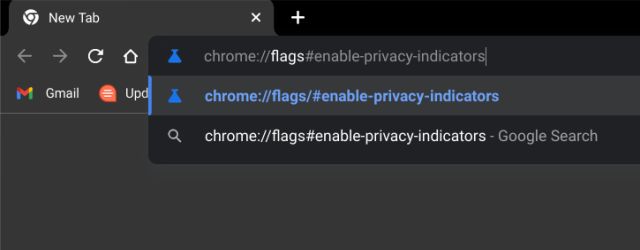
2. Questo aprirà direttamente il flag dell’indicatore di privacy. Qui, apri il menu a tendina e abilita il flag.
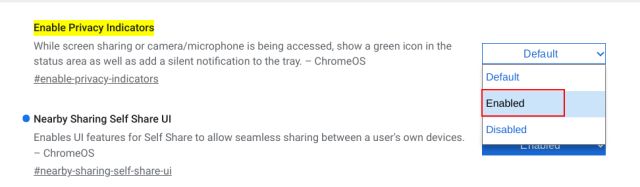
3. Successivamente, fai clic su “Riavvia” in basso per riavviare il Chromebook.
Nota: anche dopo il riavvio, suggerirò di spegnere il Chromebook e accenderlo. Nei miei test, gli indicatori di privacy non sono apparsi dopo un riavvio graduale. Quindi esegui uno spegnimento completo per applicare correttamente le modifiche.
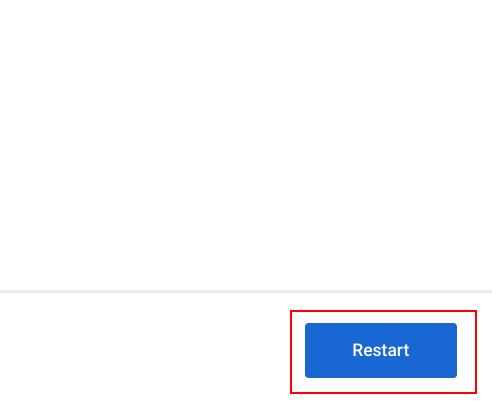
4. Dopo il riavvio, apri un’app, ad esempio Google Meet, che utilizza sia il microfono che la fotocamera. E ora vedrai gli indicatori di privacy nell’angolo in basso a destra dove si trova il pannello Impostazioni rapide. Ed è così che puoi ottenere indicatori di privacy sul tuo Chromebook.
5. La cosa buona è che gli indicatori di privacy funzionano anche per le app Linux. Ho testato Audacity, uno dei miglior software di registrazione e l’indicatore della privacy è apparso prontamente, avvisandomi dell’utilizzo del microfono.
6. Nel caso in cui desideri disabilitare gli indicatori di privacy sul tuo Chromebook, apri lo stesso flag di Chrome e disabilitalo dal menu a discesa. Successivamente, riavvia il Chromebook.
chrome://flags#enable-privacy-indicators

Ricevi notifiche sull’utilizzo di fotocamera e microfono su Chromebook
Ecco come puoi attivare gli indicatori di privacy sul tuo Chromebook. Poiché i Chromebook stanno lentamente diventando mainstream, è positivo da parte di Google portare le funzionalità di privacy e sicurezza tanto necessarie su Chrome OS. Questa è una delle migliori nuove funzionalità per gli appassionati di privacy. Se vuoi saperne di più Suggerimenti e trucchi per Chrome OS, vai al nostro articolo dettagliato. E per abilitare il microfono per le app Linux sul tuo Chromebook, abbiamo una guida dettagliata collegata qui. Infine, se hai domande, faccelo sapere nella sezione commenti qui sotto.